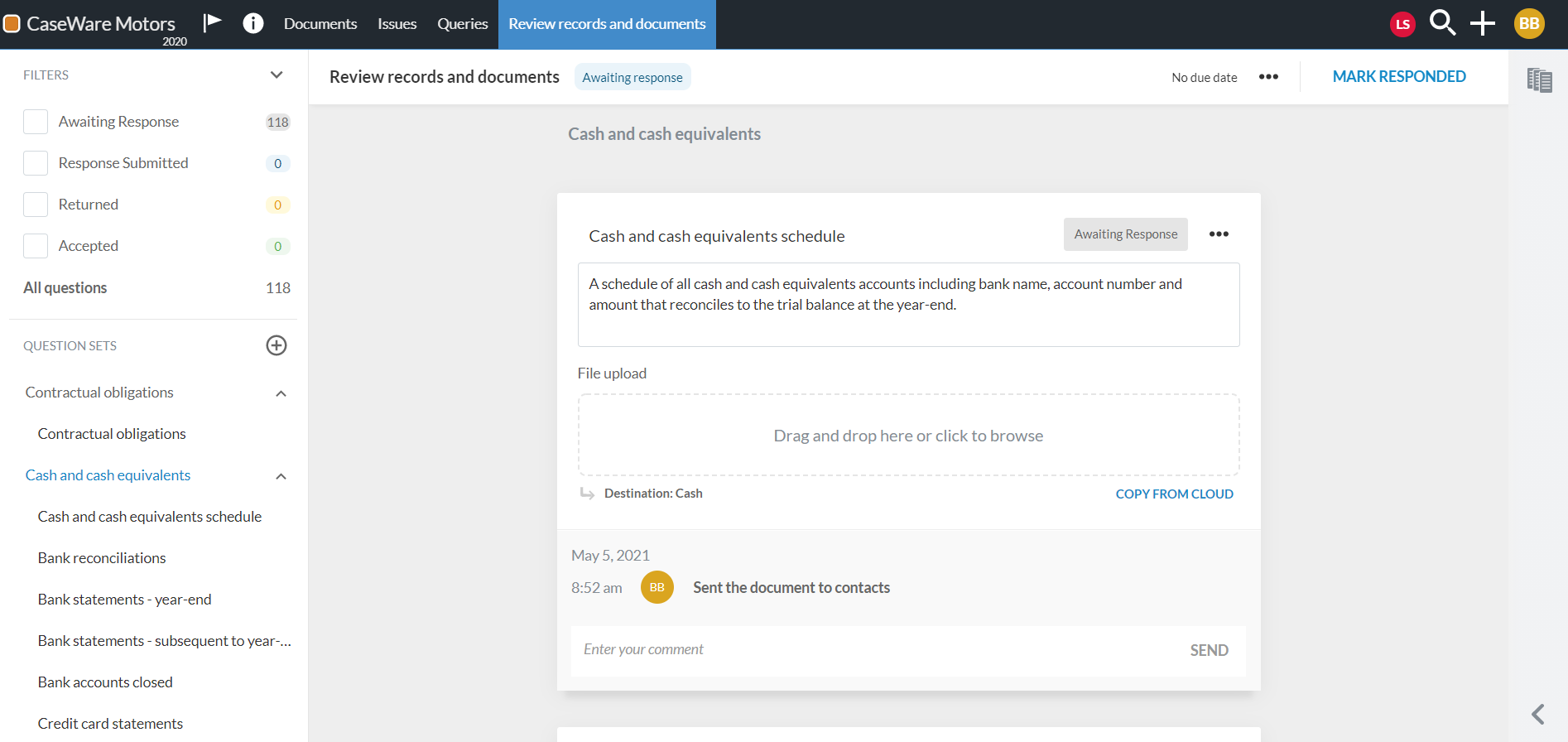De zoekopdracht naar contactpersonen verzenden

Inhoud in dit onderwerp vereist Caseware PBC-verzoeken.
Zodra je het document hebt beoordeeld en er tevreden over bent, stuur je het naar de contactpersonen van de klant.
Om een query document naar klanten te sturen:
-
Open het querydocument en selecteer VERZENDEN.
-
Selecteer een vervaldatum voor de reactie van de klant in het veld Query vervaldatum .
-
Selecteer een contactpersoon in de vervolgkeuzelijst Geadresseerden .
-
Voeg een bericht toe in het tekstvak E-mailtekst dat in de notificatie-e-mail moet worden opgenomen.
-
Selecteer OK om de query te verzenden.
Het dialoogvenster Query openen verschijnt.
Je kunt meer dan één contactpersoon selecteren of het selectievakje Aan alle contactpersonen toewijzen inschakelen om het verzoek naar alle contactpersonen van de klant te sturen.
Als een contactpersoon niet bestaat in Cloud, biedt het querydocument directe toegang tot Cloud zodat je een contactpersoon kunt maken. Selecteer Nieuw contact maken om te worden doorgestuurd naar Cloud en het contact toe te voegen. Zie Een engagementbestand makenvoor meer informatie.
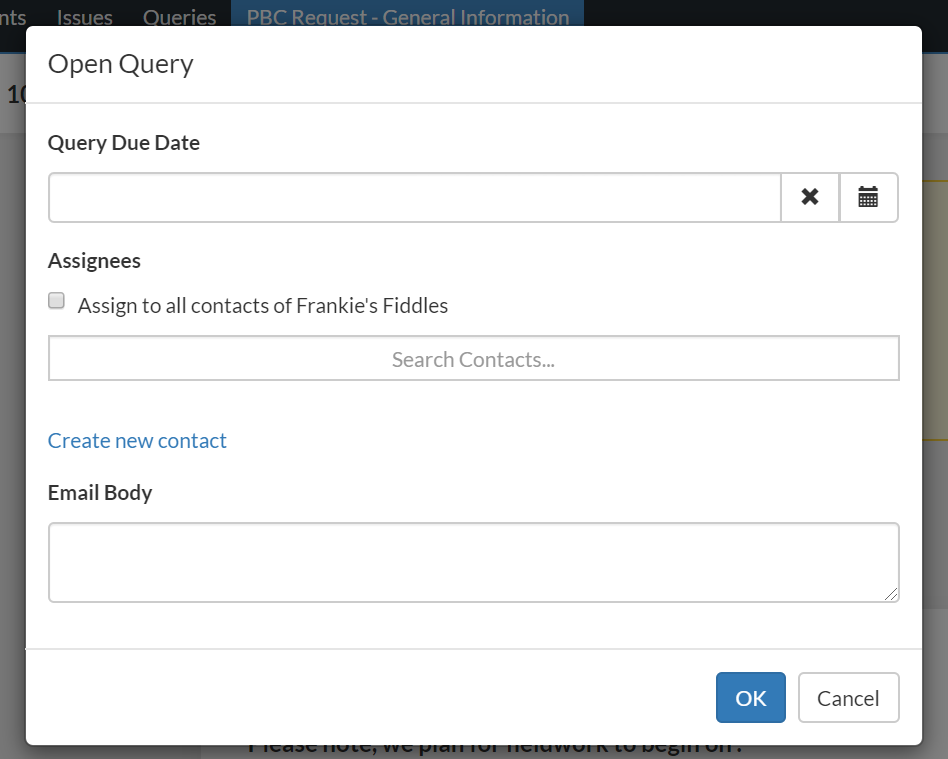
Merk op dat het linker navigatiedeelvenster nu filteropties weergeeft voor queryvragen, zodat je gemakkelijk reacties van klanten kunt vinden en volgen.
De vraaggeschiedenis wordt ook bijgewerkt in het opmerkingenveld van elke vraag om zowel de tijdstempel als de medewerker die verantwoordelijk is voor het verzenden van de vraag aan te geven.